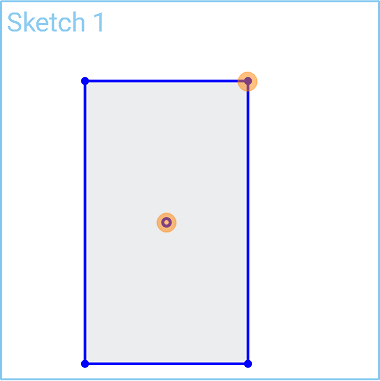Mittelpunktrechteck
Mittelpunktrechteck
![]()
![]()
![]()
Zeichnen Sie ein Rechteck, beginnend beim Mittelpunkt.
Tastaturbefehl: r
Um eine rechteckige Skizze vom Mittelpunkt nach außen zu erstellen, wählen Sie das Mittelpunkt-Rechteck-Tool aus und klicken dann auf den Mittelpunkt und den Eckpunkt des Rechtecks. Dadurch wird die Rechteckform erstellt. Sie können auch klicken und vom Mittelpunkt zur Ecke ziehen und dann den Mauszeiger loslassen, um ein Rechteck zu erstellen. Wenn Sie die Alt-Taste (Windows) bzw. die Wahltaste (Mac) gedrückt halten, während Sie die Form erstellen, werden alle Seiten beschränkt, sodass ein Quadrat entsteht. Nachdem Sie das Rechteck eingegeben haben, wird an der unteren Kante ein Bemaßungsfeld angezeigt. Wenn Sie eine genaue Bemaßung eingeben möchten, können Sie dies über die Tastatur tun und dann die Eingabetaste drücken. Auch das Feld für die Seitenbemaßungen wird geöffnet, in das Sie ebenfalls eine genaue Bemaßung eingeben können.
Schritte
- Klicken Sie auf
 , um den Mittelpunkt festzulegen. Klicken Sie erneut, um eine Ecke festzulegen.
, um den Mittelpunkt festzulegen. Klicken Sie erneut, um eine Ecke festzulegen. - Sie können auch klicken und die Maus vom Mittelpunkt zu einer Ecke ziehen und dann die Maustaste loslassen.
- Optional können Sie unmittelbar nach der Erstellung des Rechtecks einen numerischen Wert (oder geben Sie „=#“ ein, um eine Variable einzugeben) für die Länge eingeben und die Eingabetaste drücken. Dann können Sie direkt einen numerischen Wert für die Breite eingeben (oder geben Sie „=#“ für eine Variable ein) und abschließend die Eingabetaste drücken. Dadurch wird das Rechteck bemaßt, ohne dass Sie das Bemaßungs-Tool verwenden müssen.
Um eine Variable in ein beliebiges Bemaßungsfeld einzugeben, nachdem die Geometrie bereits erstellt wurde, ist das Gleichheitszeichen (=) nicht erforderlich. Geben Sie „#“ ein, um eine Variable einzugeben.
Halten Sie die ALT-Taste beim Zeichnen gedrückt, um zwei Rechteckseiten mit der Zwangsbedingung „Gleich“ zu definieren (es entsteht ein Quadrat).